Tutorial de hard reset para o Tablet DL. O tutorial desta página é para fazer Hard Reset nos Tabletes DL de vários modelos. Estes incluem o TX315, TX316, TX319, TX320 e entre outros que podem ser formatados também utilizando o passo a passo a seguir.
Outros motivos para formatar seu Tablet: Se você esqueceu a senha da sua Conta do Google ou quer remover um vírus teimoso de sair, faça a restauração desse processo para resolver estes problemas. Também será útil se for preciso vender o tablet e assim você poderá apagar todos seus dados pessoais do seu aparelho Android.
O que será deletado do meu Tablet? Tudo que foi salvo na memória interna (não do cartão de memória) do aparelho será apagado definitivamente. Depois que for feita a redefinição, um Android novo será instalado juntamente com os aplicativos pré definidos na sua fabricação, ou seja, ele será restaurado ao seu estado original de fábrica. Leia abaixo nossas recomendações antes de formatá-lo.
Evite danos e perdas de dados:
Realize alguns procedimentos antes de começar o hard reset no seu aparelho. As etapas abaixo são extremamente necessárias para você realizar com 100% a restauração no seu aparelho.
- Remova o cartão SD (memória) e o Simcard da operadora (chip).
- Carregue a bateria do seu dispositivo em 60%.
- Salve arquivos internos (faça um backup).
- Anote a senha e o seu e-mail da Conta Google para não esquecer quando for configurar novamente o tablet.
Como reset do Tablet DL (vários modelos)
Método:
1 – Desligue o tablet e aperte e segure o Volume Mais e depois o Power (ligar/desligar) e mantenha-os pressionados.
2 – Quando visualizar na tela o logotipo DL, solte o Power e continue segurando o Volume Mais até exibir a tela do robozinho.

3 – Na tela com a imagem do robô, você vai segurar o Power e dar um toque no Volume Alto.
4 – Agora que entrou no menu do recovery, selecione com o Volume Baixo a opção “Wipe data/factory reset” e para confirmar aperte o Power.
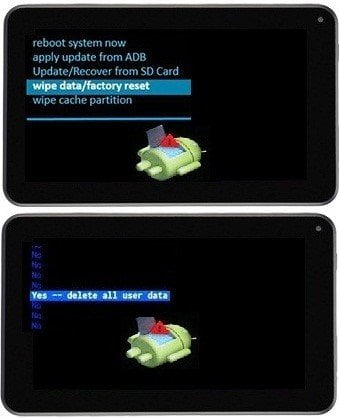
5 – No próximo passo desça com o Volume Baixo até “Yes–delete data all user” e aperte o Power outra vez.
6 – Feito isso, o tablet fará um reset na memória. Aguarde o retornar ao menu.
7 – Voltando a tela inicial, pressione Power na opção “Reboot system now” que já estará pré selecionada.
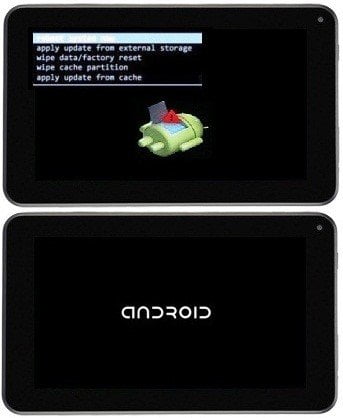
Depois da ação acima, o aparelho vai reiniciar ficará por um tempo na imagem com a logo do Android até concluir a restauração. Com final do procedimento, configure o tablet de acordo com o que é solicitado na tela, depois disso ele já estará apto para o uso.
Reset Tablet DL (modelos 3721 / 3722 / 3723 / 3724)

Método:
1 – Primeiro desligue seu Tablet DL.
2 – Agora pressionando e mantendo pressionadas as teclas de Aumentar Volume + Power (liga/desliga).
3 – Espere aparecer o logotipo da DL na tela e então solte a tecla Power e continue segurando o botão de Aumentar Volume até entrar no menu.
4 – No menu, utilize a tecla de Diminuir Volume para selecionar “wipe data/factory reset” e pressione o Power para confirmar.
5 – Nesta outra tela, use o Diminuir Volume vez para descer e selecionar a opção “Yes — delete all user data” e novamente confirme com Power. Um processo de formatação será feito gora no dispositivo. Aguarde!
6 – Voltando a tela inicial do menu, apenas confirme com a tecla Power na opção “reboot system now“.
Formatação de fábrica Tablet DL (modelos HD7 e HD7 Plus)

Método:
1 – Com seu seu DL HD7 desligado, aperte ao mesmo tempo o botão Volume Mais e botão Liga/desligar. Quando aparecer a logomarca da DL solte o botão Liga/desligar mas continue apertando o botão Volume Mais.
2 – Fazendo assim, o tablet vai entrar em modo de recuperação com as opções do seu menu. Aqui use o botão de Volume Menos para navegar até “wipe data/factory reset” e confirme a escolha apertando o botão Liga/desligar.
3 – Feito isso, entramos em outra tela, navegue novamente o botão de Volume Menos até a opção “Yes — delete all user data”, e confirme com o botão Liga/desligar.
4 – Agora selecione a opção “wipe cache partition” e use o Liga/desligar para confirmar. Isso limpará todo o cache da memória do tablet.
5 – Agora basta selecionar “reboot system now“ e confirma como botão de Liga/desligar.
Hard Reset Tablet DL (modelo PIS T71)
Método:
1 – Com o aparelho desligado, aperte as teclas Volume+ e o Power/Off ao mesmo tempo.
2 – Quando o tablet ligar (exibir a logomarca) solte apenas a tecla Power/Off e só libere o outro botão quando ver o robô android deitado.
3 – Para acessar o menu à partir desta tela faça o seguinte, segure a tela Power/Off e pressione o Volume+.
4 – Depois de entrar no menu, desça com o Volume- até a opção “wipe data/factory reset” e confirme coma a tecla Power/Off.
5 – Nesta outra tela, selecione e confirme a opção “Yes — delete all user data” usando as mesmas teclas de antes. Espere até que seja apagado os dados internos.
6 – De volta a tela do menu principal, pressione o Power/Off para confirmar em “reboot system now” (primeira opção).
Após finalizar qualquer um dos métodos de formatação acima, o aparelho vai reiniciar automaticamente e ficará no processo de restauração por 10 minutos ou mais dependendo do modelo e do tamanho da memória. Tenha paciência até que o Hard reset esteja concluído. Assim que o procedimento terminar, configure a data, hora, fuso horário, etc. Logue-se na sua conta Google e acesse o Google Play Store para baixar os aplicativos.











